Katseluhistorian tyhjentäminen Discovery Plus -sovelluksessa
Mitä tietää
- Et voi tyhjentää Jatka katselua -luetteloa, mutta voit poistaa elokuvia vierittämällä loppuun.
- Peruuta automaattinen toisto ennen kuin videon toisto on päättynyt, tai muuten seuraava video näkyy historiassasi.
- Vaihtoehtoisesti voit poistaa profiilisi ja luoda uuden aloittaaksesi tyhjällä katseluhistorialla.
Tässä artikkelissa kerrotaan, kuinka voit tyhjentää katseluhistoriasi Discovery Plusissa. Tiedot koskevat Discovery Plus -verkkosoitinta, Discovery Plus -mobiilisovellusta ja Discovery Plus -sovelluksia älytelevisioille ja suoratoistolaitteille.
Discovery Plus -katseluhistorian tyhjentäminen
Valitettavasti Discovery Plus -ohjelman Jatka katselu -luetteloa ei voi tyhjentää. On olemassa pari kiertotapaa nimikkeiden poistamiseen katseluhistoriastasi, mutta jokaisessa niistä on omansa.
Esimerkiksi elokuvat poistetaan, kun lopetat ne, joten voit vierittää loppuun ja antaa videon toiston päättyä. Discovery Plus toistaa kuitenkin automaattisesti liittyvän videon heti, kun se päättyy. Jos et toimi nopeasti peruuttaaksesi automaattisen toiston, uusi video näkyy Jatka katselua -luettelossasi. Sinulla on noin 20 sekuntia aikaa videon lopussa peruuttaa automaattinen toisto.
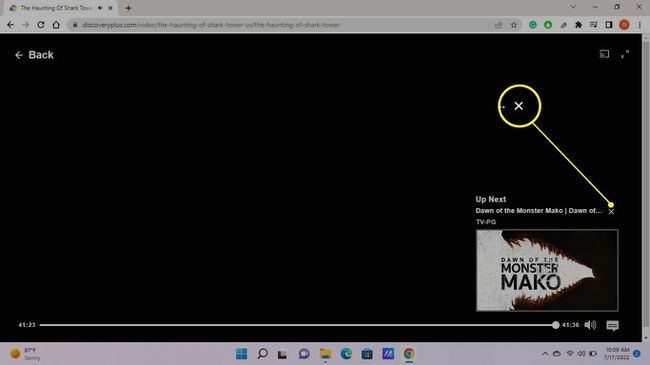
Tämä temppu toimii vain elokuvissa tai dokumenteissa, joissa on yksi jakso. Kun lopetat sarjan jakson, seuraava katsomaton jakso näkyy Jatka katselua -luettelossasi.
Toinen ratkaisu on poistaa profiilisi ja luoda uusi, jolloin aloitat tyhjällä Jatka katselu -luettelolla. Ongelmana on, että et voi poistaa ensisijaista profiilia (ensimmäistä profiilia, jonka määritit Discovery Plus -tiliäsi luodessasi).
Discovery Plus -profiilin luominen ja poistaminen
Jokainen, jolla on pääsy tiliisi, näkee profiilisi, joten jos et halua kenenkään muun tietävän, mitä katsot, luo "poltin"-profiili, jonka voit poistaa, kun olet valmis.
-
Valitse Discovery Plus -verkkosivustolta oma Profiilikuvake > Hallitse profiileja. Napauta mobiilisovelluksessa Tili > Hallitse profiileja. Vieritä älytelevisioiden Discovery Plus -sovelluksessa vasemmalle ja valitse oma Profiilikuvake.
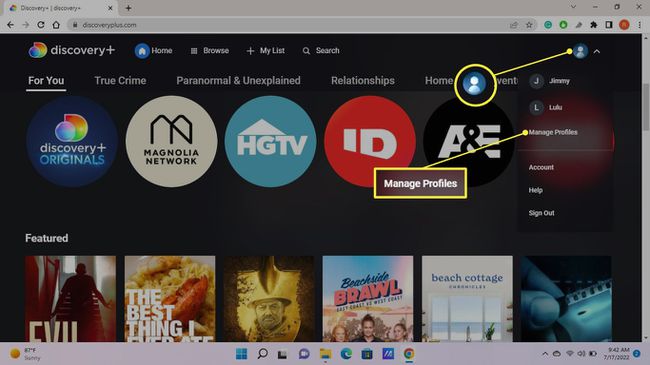
-
Valitse Lisää profiili.
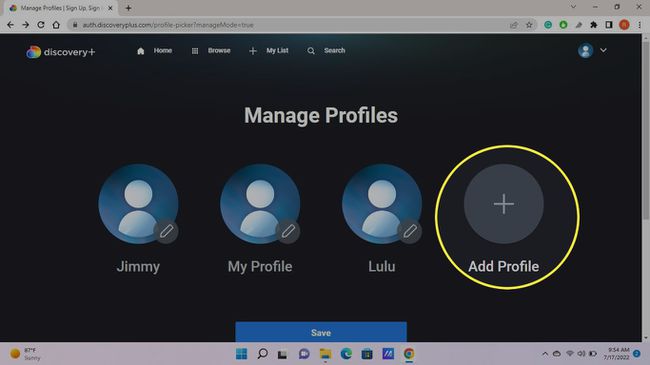
-
Kirjoita nimi ja valitse Tallentaa.
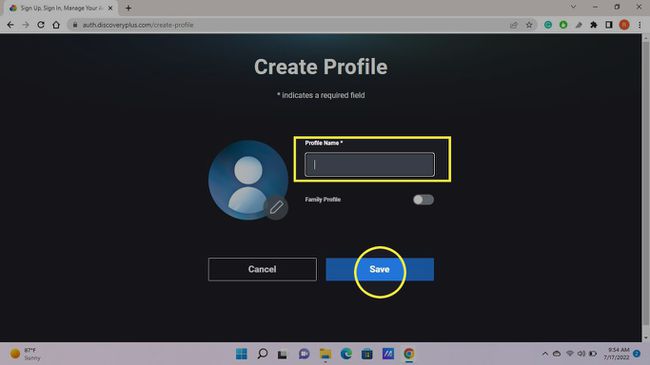
Kun määrität profiilia lapselle, valitse Perheprofiili rajoittaa vain aikuisille suunnattua sisältöä.
-
Voit poistaa profiilin palaamalla Profiilien hallinta -näyttöön. Valitse profiili ja valitse sitten Poista profiili. Korosta Smart TV -sovelluksessa profiili ja valitse Lyijykynä -kuvaketta sen alla ja valitse sitten Poista profiili.
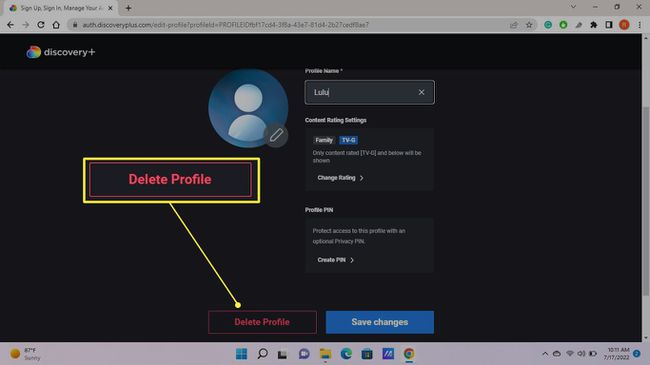
Muista, että ensimmäistä määrittämääsi profiilia ei voi poistaa.
Kuinka poistan videoita luettelostani?
Siirry luetteloosi ja valitse ohjelma tai elokuva ja valitse sitten valintamerkki vieressä Katso nyt poistaaksesi sen. Verkkoselaimessa voit viedä hiiren ohjelman tai elokuvan päälle ja valita Poista.
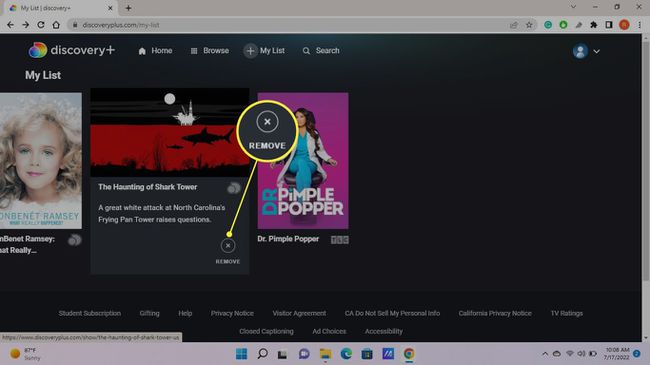
FAQ
-
Kuinka tyhjennän katseluhistorian Netflixissä?
Vastaanottaja poista Netflix-historiasi, kirjaudu sisään Netflix-tilillesi ja valitse valikkokuvake. Valitse Tili > Katselutoiminto. Alla Minun toimintani, näet katseluhistoriasi. Jos haluat poistaa yhden tai useamman nimikkeen, valitse Ei merkkiä poistettavan merkinnän oikealla puolella.
-
Kuinka tyhjennän katseluhistorian Hulussa?
Tyhjennä Hulu-katseluhistoriasi käynnistämällä Hulu tietokoneellasi ja siirtymällä kohtaan Jatka katsomista osio. Vie hiiri minkä tahansa otsikon päälle, jonka haluat poistaa, ja napsauta X sen ikkunan alareunassa. Siirry mobiililaitteessa kohtaan Jatka katsomista ja napauta Lisää (kolme pistettä) > Poista katseluhistoriasta.
-
Kuinka tyhjennän katseluhistorian Amazon Primessa?
Vastaanottaja poista Amazon Prime -katseluhistoriasi, siirry Amazon Primeen tietokoneella ja kirjaudu sisään. Klikkaus asetukset > Katso historia > Näytä katseluhistoria. Voit poistaa kohteen napsauttamalla Poista tämä katsotuista videoista.
